Aki játszott már online játékot, tudja, mi a NAT típus - és ezeknek általában nincsenek jó következményeik, mivel a NAT hibák általában megakadályozzák az embereket abban, hogy együtt játszanak. A probléma csak súlyosbodik, ha kettős NAT-tal foglalkozunk.
A Double NAT nem feltétlenül rossz. Lehet, hogy észre sem veszi, bár előre nem látható problémákat okozhat egyes alkalmazások és hardverek kapcsán. Ezek egy része olyan szolgáltatásokkal kapcsolatos, amelyekhez UPnP (univerzális plug-and-play) támogatás vagy kézi porttovábbítás szükséges.

De mi is az a kettős NAT, és hogyan lehet megoldani a problémákat felmerülhet? Válaszoljunk itt mindkét kérdésre.
Mi a kettős NAT?
A NAT a hálózati címfordítás rövidítése. Így az útválasztó lefordítja a nyilvános IP-t - az internetszolgáltató által biztosított teljes hálózatot - a számítógép és az otthoni hálózat privát IP-címére. Az útválasztó felelős a NAT-ért.
második útválasztó a hálózatra hozzáadásakor létrehoz egy második NAT-ot. Sok esetben a kettős NAT használata nem okoz problémát, azonban a kikötői továbbítás et csak lehetetlenné teszi, és problémákat okozhat az univerzális plug and play használatával.
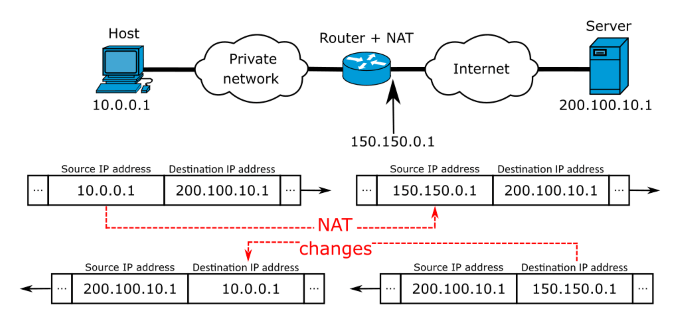
Ennek ellenére, ha problémákat okoz a hálózattal, akkor néhány lépést megtehet.
In_content_1 mind: [300x250] / dfp: [640x360]->Távolítsa el az internetszolgáltató útválasztóját a hálózatról
A kettős NAT kijavításának legegyszerűbb megoldása az, ha megszabadul a problémát okozó egyik útválasztótól. Ha két útválasztó van csatlakoztatva, de valójában nincs rá szüksége, csak használja az internetszolgáltató által biztosított útválasztót.
Ha Ön áramellátást használ, akkor valószínűleg ez a megoldás nem a legjobb megoldás az Ön számára. Az internetszolgáltatók által biztosított útválasztókból hiányoznak a drágább opciókkal rendelkező szolgáltatások. Ebben az esetben eltávolíthatja az internetszolgáltató útválasztóját a hálózatról.
Csatlakoztassa a modem hálózati kábelét a személyes útválasztó WAN portjához. Miután csatlakoztatta a hálózatot, be kell jelentkeznie az útválasztó beállítási menüjébe és konfigurálnia kell.
Az útválasztó konfigurálása

Böngészőn keresztül jelentkezik be az útválasztóba úgy, hogy beírja a router IP-címét az URL-sávba. A legtöbb útválasztó a 192.168.1.1-et használja alapértelmezett IP-ként, de ez változó. Ha nem biztos benne, meg kell találnia az útválasztó IP-címét.
Hozza fel a parancssori terminált a számítógépén, írja be a cmdparancsot a Futtatás mezőbe.Amint megjelenik a terminál, írja be az ipconfig parancsot.A megjelenő képernyőn görgessen lefelé, amíg meg nem találja az Alapértelmezett átjáróelemet. A mellette lévő szám az útválasztó IP-címe.
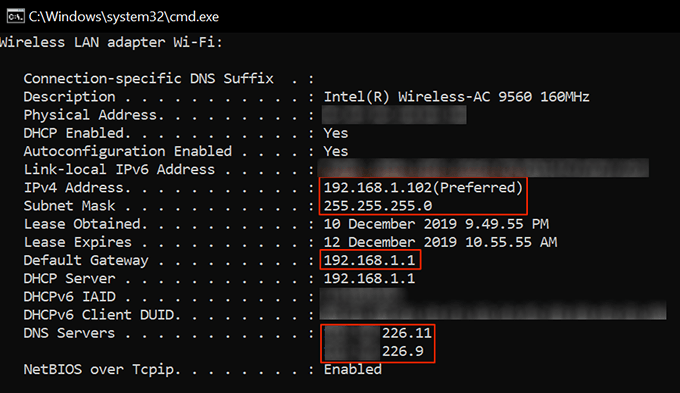
Miután megtalálta a címet, be kell jelentkeznie az útválasztó felhasználónevével és jelszavával. Ez általában az eszköz alján található, de a felhasználónevet és a jelszót az alapértelmezettől megváltoztathatja, ha úgy tetszik.
A bejelentkezés után különböző beállítások módosítása szükséges, de ezek a beállítások az útválasztótól és az internetszolgáltatótól függően eltérnek. Ha nem biztos abban, hogyan tovább, forduljon internetszolgáltatójához segítségért, vagy ellenőrizze a weboldalukat - a szolgáltatók többségének részletes információi állnak rendelkezésre a felhasználók számára online.
Híd mód engedélyezése az útválasztón
A kettős NAT problémájának másik megoldása megtalálható a Bridge mód konfigurálásában az útválasztón. A Bridge Mode letiltja az útválasztó NAT funkcióját, és lehetővé teszi, hogy IP-címütközés nélkül szerverként működjön - más szóval, átmegy a kezdeti útválasztó beállításain.
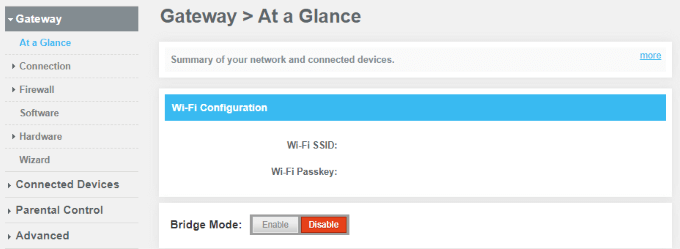
Bizonyos esetekben ehhez nem lesz hozzáférése, főleg, ha internetszolgáltató által biztosított útválasztót használ. Fel kell hívnia az internetszolgáltatót, és kérnie kell, hogy az útválasztó Bridge módba kerüljön. Ha azonban konfigurálni tudja a beállításokat az útválasztón belül, akkor ezt egyszerűen át kell váltania.
Jelentkezzen be az útválasztóba a böngészőjén keresztül, hogy elérje a konfigurációs beállításait. Miután bejelentkezett, keresse meg a Bridge mód engedélyezésének lehetőségét. Az útválasztótól függően ez egy másik helyen van, de néha olyan egyszerű, mint az Engedélyezésgombra kattintani. Természetesen az útválasztó konfigurálása az engedélyezés után néha nehezebb.
A Double NAT javítása Xboxon
Az egyik hely, ahol a kettős NAT problémát jelent, a játék. Például sok Xbox egy felhasználó olyan hibaüzenetet tapasztalt, amely szerint kettős NAT-ot észleltek a hálózatukon.
A játékokban Open NAT-ot vagy Nat Type 1-et szeretne. Ez a legszélesebb körű kompatibilitást teszi lehetővé, és bárki játékához vagy munkamenetéhez csatlakozhat. Ha Ön mérsékelt NAT-tal vagy 2. típusú Nat-nal rendelkezik, akkor csatlakozhat a legtöbb munkamenethez, de korlátozott funkcionalitással rendelkezik.
A NAT 3. típusú vagy szigorú NAT. Ez mind lehetetlenné teszi a játékhoz való csatlakozást. Persze az egyjátékos játék továbbra is opció, de az online mérkőzéshez való csatlakozás megkísérli a nehézségeket.
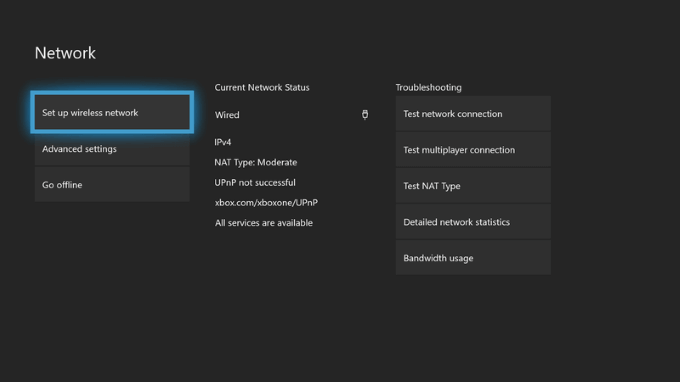
A kettős NAT problémákat okoz, ha bármi multiplayert próbál lejátszani, és akár meg is akadályozhatja az Xbox csatlakozását az internethez. Amikor megkapja ezt a hibát, akkor meg kell szüntetnie a problémát az egyik útválasztó eltávolításával vagy a Bridge mód engedélyezésével a fentiek szerint.
Egy másik megoldás az Xbox közvetlen csatlakoztatása az útválasztóhoz Ethernet kábellel. A legtöbb esetben ez kiküszöböli a kettős NAT-problémát - csak a hálózat első útválasztóját használja, nem a másodikat, mint a vezetékes pontot.
Mindezek a megoldások kettős NAT-hiba megoldására képesek. A legtöbb esetben nincs szüksége második útválasztóra a hálózatán. Ha az eredeti útválasztó nem elég erős ahhoz, hogy a hálózatot az egész otthonában sugározza, használhat egy tartalék router, mint WiFi hosszabbító t.